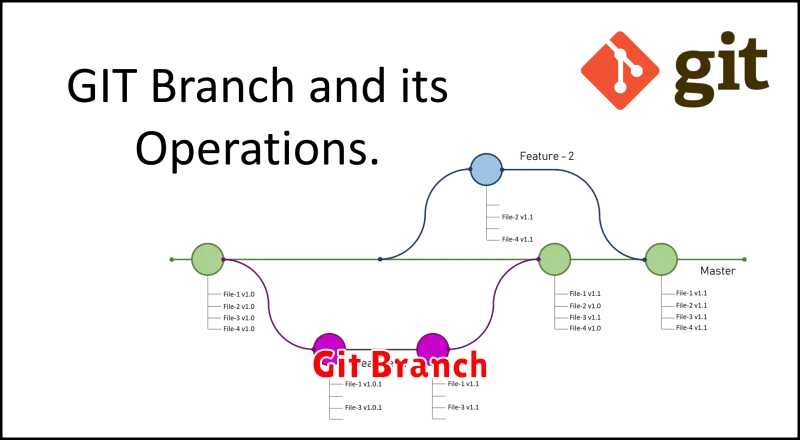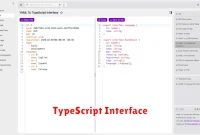Apakah Anda seorang pengembang pemula yang ingin berkolaborasi dalam proyek pengembangan perangkat lunak? Atau mungkin Anda ingin menjelajahi dunia Git dan Version Control System? Jika ya, maka Anda telah datang ke tempat yang tepat! Menguasai branch di Git adalah langkah penting untuk menjadi pengembang yang lebih efisien dan percaya diri.
Artikel ini, “Menguasai Branch di Git: Panduan Lengkap untuk Pemula,” akan membahas semua yang perlu Anda ketahui tentang branch di Git. Mulai dari pengertian dasar hingga penerapan perintah-perintah penting seperti git branch, git checkout, dan git merge. Kami akan memandu Anda langkah demi langkah dengan contoh-contoh praktis sehingga Anda dapat langsung mempraktikkannya. Bersiaplah untuk meningkatkan kemampuan Git Anda dan pelajari cara bekerja dengan branch seperti seorang profesional!
Daftar Isi
Apa itu Branch dalam Git?
Dalam dunia pengembangan perangkat lunak, Git telah menjadi sistem kontrol versi terpopuler. Salah satu fitur kunci yang membuat Git begitu powerful adalah kemampuannya dalam mengelola branch. Sederhananya, branch adalah seperti cabang dari jalur utama pengembangan proyek Anda.
Bayangkan Anda sedang mengerjakan sebuah proyek website. Anda telah menyelesaikan halaman utama dan ingin menambahkan fitur baru, misalnya formulir kontak. Alih-alih mengedit kode sumber utama secara langsung, Anda dapat membuat branch baru. Branch ini akan menjadi salinan dari kode sumber pada titik waktu tertentu. Anda dapat dengan bebas bereksperimen dan mengembangkan fitur baru di branch ini tanpa mempengaruhi kode utama.
Keuntungan utama menggunakan branch adalah Anda dapat mengembangkan beberapa fitur secara paralel tanpa saling mengganggu. Setiap fitur dapat memiliki branch sendiri, sehingga tim pengembang dapat bekerja secara bersamaan tanpa konflik kode.
Mengapa Menggunakan Branch?
Bayangkan Anda sedang membangun rumah. Apakah Anda akan membangun semua ruangan sekaligus di atas fondasi yang sama? Tentu saja tidak. Anda mungkin akan membangun ruangan satu per satu, memastikan setiap ruangan sudah kokoh sebelum melanjutkan ke ruangan berikutnya.
Konsep branch di Git mirip seperti itu. Branch memungkinkan Anda untuk membuat jalur pengembangan terpisah dari jalur utama (main) proyek Anda. Ini seperti memiliki “ruangan” terpisah dalam proyek Anda di mana Anda dapat bekerja tanpa mengganggu kode yang sudah stabil.
Berikut beberapa alasan mengapa menggunakan branch sangat penting:
- Mengerjakan Fitur Baru: Anda dapat mengembangkan fitur baru tanpa memengaruhi kode utama. Ini memastikan bahwa kode utama Anda tetap stabil dan berfungsi dengan baik, bahkan jika fitur baru Anda masih dalam pengembangan.
- Memperbaiki Bug dengan Aman: Temukan bug? Buat branch baru untuk memperbaikinya! Ini mengisolasi perbaikan Anda dari kode utama, sehingga Anda dapat menguji perbaikan tanpa memengaruhi fungsionalitas yang ada.
- Kolaborasi yang Lebih Mudah: Setiap anggota tim dapat bekerja di branch mereka sendiri. Ini meminimalkan konflik kode dan memudahkan penggabungan perubahan ketika semua orang sudah siap.
- Eksperimen Tanpa Risiko: Ingin mencoba ide baru? Buat branch dan bereksperimenlah! Jika ide tersebut tidak berhasil, Anda dapat dengan mudah meninggalkan branch tersebut tanpa memengaruhi proyek utama.
Singkatnya, menggunakan branch adalah kunci untuk alur kerja Git yang efisien, aman, dan kolaboratif. Ini memberikan fleksibilitas dan kontrol lebih besar atas proses pengembangan perangkat lunak Anda.
Membuat Branch Baru
Di Git, branch memungkinkan Anda untuk bekerja pada versi berbeda dari proyek secara bersamaan. Bayangkan branch seperti cabang pohon yang tumbuh dari batang utama. Anda dapat membuat branch baru untuk mengembangkan fitur baru, memperbaiki bug, atau bereksperimen tanpa mempengaruhi kode utama (main branch).
Untuk membuat branch baru, gunakan perintah git branch diikuti dengan nama branch yang ingin Anda buat. Misalnya, untuk membuat branch bernama “fitur-baru”, gunakan perintah berikut:
git branch fitur-baruPerintah ini hanya akan membuat branch baru secara lokal. Untuk mulai bekerja pada branch baru, Anda perlu pindah ke branch tersebut menggunakan perintah git checkout:
git checkout fitur-baruSekarang Anda berada di branch “fitur-baru”. Setiap perubahan yang Anda buat akan disimpan pada branch ini, dan tidak akan mempengaruhi branch utama atau branch lainnya.
Tips: Untuk membuat branch baru dan langsung berpindah ke branch tersebut, Anda dapat menggunakan perintah git checkout dengan opsi -b:
git checkout -b fitur-baruDengan memahami cara membuat dan mengelola branch, Anda dapat mengembangkan proyek Git dengan lebih terstruktur dan efisien.
Berpindah Antar Branch
Dalam Git, berpindah antar branch adalah hal yang sering dilakukan. Untungnya, Git memudahkan kita untuk menjelajahi branch yang berbeda dalam repositori. Untuk berpindah dari satu branch ke branch lainnya, gunakan perintah git checkout diikuti dengan nama branch yang ingin dituju.
Misalnya, untuk berpindah ke branch bernama “development”, gunakan perintah:
git checkout developmentPerintah ini akan memindahkan HEAD ke branch “development” dan memperbarui file kerja Anda dengan isi branch tersebut. Pastikan Anda telah melakukan commit pada perubahan di branch saat ini sebelum berpindah ke branch lain. Jika tidak, perubahan tersebut akan hilang. Anda bisa menggunakan git stash untuk menyimpan perubahan sementara sebelum berpindah branch, atau git commit untuk menyimpan perubahan secara permanen.
Untuk melihat branch mana yang sedang aktif, gunakan perintah git branch. Branch yang sedang aktif akan ditandai dengan tanda bintang (*).
Menggabungkan Branch dengan Merge
Setelah Anda selesai mengembangkan fitur baru atau memperbaiki bug pada sebuah branch, saatnya untuk menggabungkan perubahan tersebut kembali ke branch utama. Di sinilah peran merge.
Perintah git merge menggabungkan riwayat dari branch yang ditentukan ke dalam branch yang sedang aktif. Misalnya, jika Anda ingin menggabungkan branch fitur-baru ke main, pastikan Anda berada di branch main, lalu jalankan git merge fitur-baru.
Git akan mencoba menggabungkan perubahan secara otomatis. Jika ada konflik (misalnya, perubahan pada baris kode yang sama di kedua branch), Git akan menunjukkan konflik tersebut dan meminta Anda untuk menyelesaikannya secara manual.